金蝶EAS固定资产操作手册
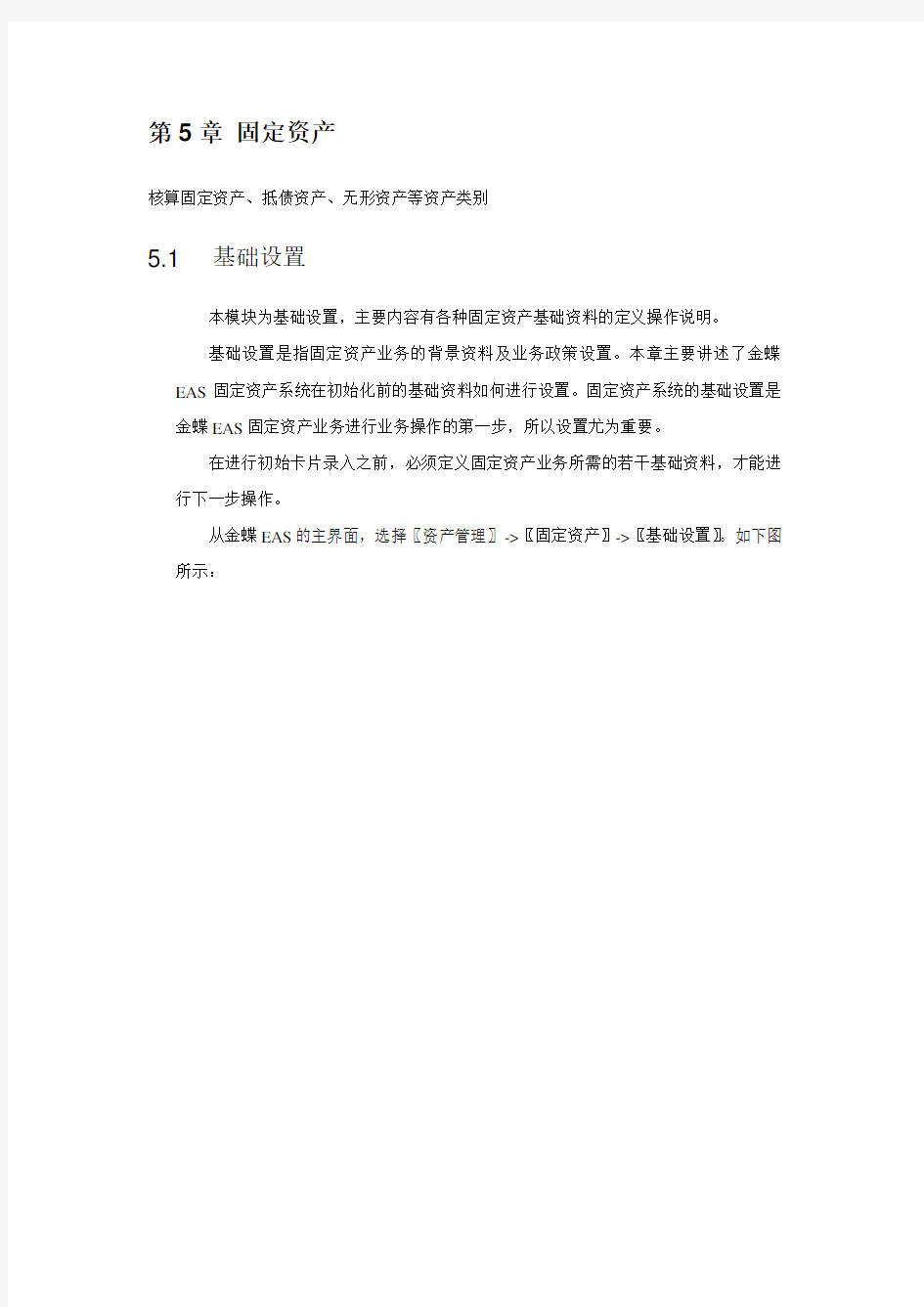
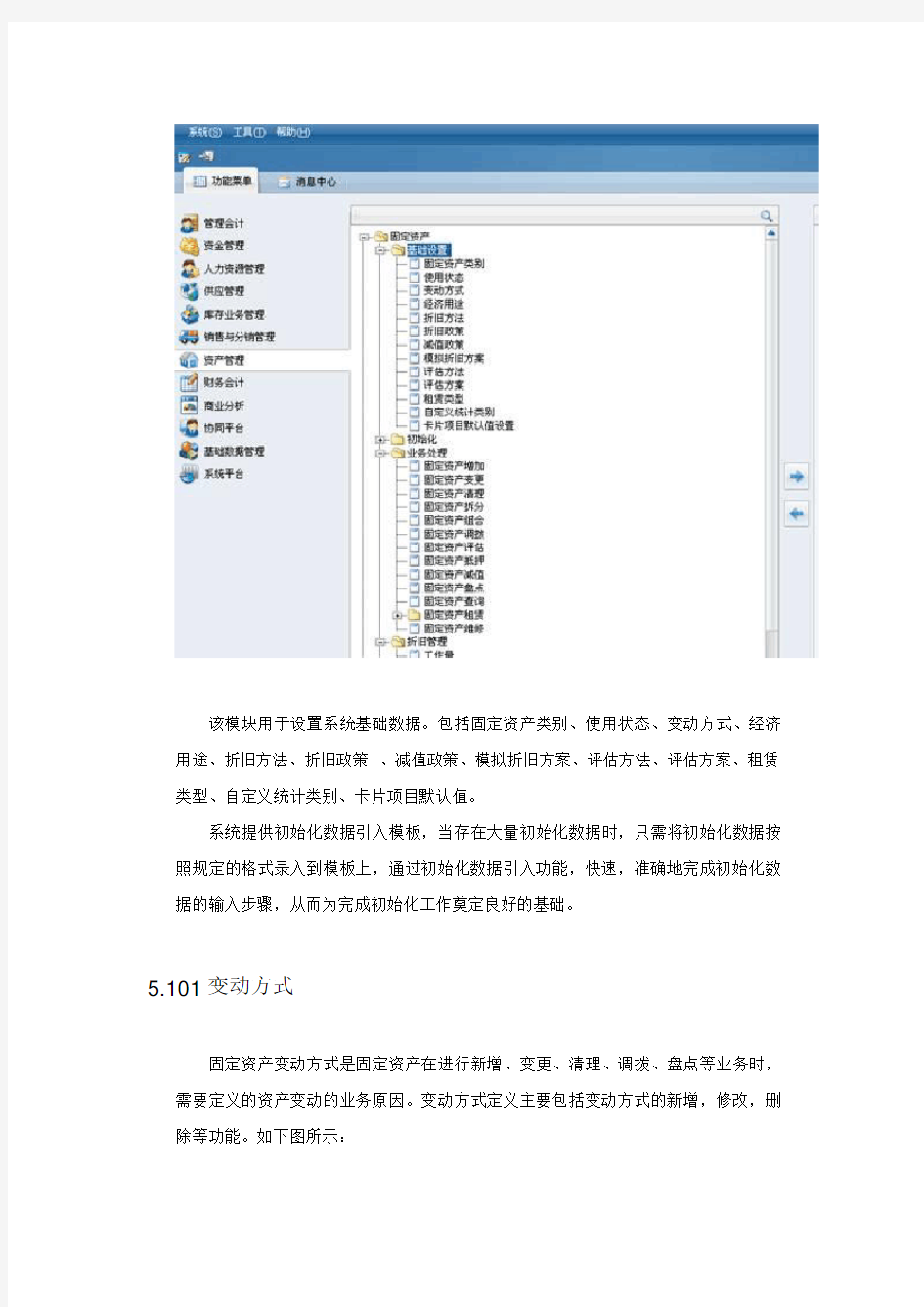
第5章固定资产
核算固定资产、抵债资产、无形资产等资产类别
5.1 基础设置
本模块为基础设置,主要内容有各种固定资产基础资料的定义操作说明。
基础设置是指固定资产业务的背景资料及业务政策设置。本章主要讲述了金蝶EAS固定资产系统在初始化前的基础资料如何进行设置。固定资产系统的基础设置是金蝶EAS固定资产业务进行业务操作的第一步,所以设置尤为重要。
在进行初始卡片录入之前,必须定义固定资产业务所需的若干基础资料,才能进行下一步操作。
从金蝶EAS的主界面,选择〖资产管理〗->〖固定资产〗->〖基础设置〗。如下图所示:
该模块用于设置系统基础数据。包括固定资产类别、使用状态、变动方式、经济用途、折旧方法、折旧政策、减值政策、模拟折旧方案、评估方法、评估方案、租赁类型、自定义统计类别、卡片项目默认值。
系统提供初始化数据引入模板,当存在大量初始化数据时,只需将初始化数据按照规定的格式录入到模板上,通过初始化数据引入功能,快速,准确地完成初始化数据的输入步骤,从而为完成初始化工作奠定良好的基础。
5.101变动方式
固定资产变动方式是固定资产在进行新增、变更、清理、调拨、盘点等业务时,需要定义的资产变动的业务原因。变动方式定义主要包括变动方式的新增,修改,删除等功能。如下图所示:
新增
从金蝶EAS的主界面,选择〖资产管理〗->〖固定资产〗->〖基础设置〗->〖变动方式〗,选中某个节点,点击〖新增〗按钮,如下图所示:
界面属性列表说明:
属性类型说明和约束
是否可
录入
是否必录
编码字符系统自动生成,编码要唯一;并符合编码规则
的定义
否否名称字符不允许重复.控制在80个字符内是是对方科目字符可输入科目编码,也可选择是是
集团控制级次字符用于指定集团控制变动方式的级次关系。只有
一级变动方式需要用户指定控制级次。非一级
变动方式自动继承上级变动方式的设置。选择
的数据范围为0-10的整数,系统默认为1。
是是
备注字符用户输入.控制在255个字符内是是
如果变动方式是集团定义的,则可以在界面上单击【】按钮引入上级定义好的数据。如下图所示:
用户选择需要引入的数据单击选择列前的选择框选中所需数据,再单击【】或者【】引入数据。如果用户需要引入所有数据则可以单击【】,
快速选择所有数据然后再引入。被引入的数据行显示绿色底纹,表明数据引入成功。用户也可以使用【】或者【】选择项查询引入数据情况。
引入所需数据后退出该界面,在变动方式界面中会显示您所有的变动方式数据。
当引入数据错误时,可以点击【】,对已引入的数据进行取消操作,但取消操作的前提,必须是该数据未被其他业务使用,否则取消操作会失败。
删除
操作前提:
用户必须拥有删除的权限。
被删除的变动方式必须未使用过并且没有下级节点。
用户需要删除变动方式时,用户需要删除的变动方式下没有下级节点,用户可以直接选择需删除的变动方式行,点击【】删除。若需要删除的变动方式有下级节点,则需要删除下级节点后再删除变动方式。
5.102折旧方法
关于固定资产折旧管理业务流程:
设置折旧方法/折旧政策——〉计提折旧——〉折旧维护——〉审核——〉完毕
从金蝶EAS的主界面,选择〖资产管理〗->〖固定资产〗->〖基础设置〗->〖折旧方法〗。系统预设的折旧方法包括平均年限法、工作量法、双倍余额递减法、年数总和法。在折旧方法界面主要有查询功能,也提供自定义折旧方法的功能。如下图所示:
经关总确认,大同商行使用的折旧方法是系统预设的平均年限法(基于原值)。
温馨提醒:
因折旧方法是集团共享的基础资料。因此折旧方法的定义,只能在登录总行时才能进行,下属支行不能自定义折旧方法。
5.103折旧政策
固定资产折旧政策是用于描述资产折旧的规则与策略的基础资料,是大同商行共享的基础资料,全集团可以定义多套折旧政策,每家公司可以选用不同的折旧政策计提折旧。
折旧政策定义主要包括折旧政策的新增,修改,删除等功能。如下图所示:
新增
操作前提:
操作用户必须通过权限检查,如果没有权限则不允许新增。
从金蝶EAS的主界面,选择〖资产管理〗->〖固定资产〗->〖基础设置〗->〖折旧政策〗,如下图所示:
界面属性说明列表:
属性类型说明及约束是否
可录
入是否必须
编码字符系统自动生成,编码要唯一;符合
编码规则的定义
否是名称字符不允许重复是是描述字符是否调整变动对
折旧的影响
范围
布尔型默认影响下期折旧是否
尾差处理规
则
布尔型系统默认为”最后一期提完折旧”是是
计提起止时点布尔型系统默认为“本期新增资产不提折
旧,本期清理资产提折旧”
是是
计提判据布尔型系统默认为“根据使用状态决定是
否提折旧”
是是
初始化旧资产按剩余价值在剩余使用寿命内进行折旧摊销布尔型系统默认为不选中;此选项对于初
始化时即存在折旧的卡片,在使用
平均年限法计提折旧时,可选择使
用基于原值的计算方法或基于净
值的计算方法,选中,则采用基于
净值的计算方法计算折旧,不选
是否
中,则采用基于原值的计算方法计
算折旧
温馨提醒:
在用户保存折旧政策的时候必须进行合法性检查,检查的逻辑如下:
◆首先再次进行用户权限检查,如果用户没有相应操作权限,则不允许
保存;
◆检查所有必录字段是否都已录入。编码和名称都是必须录入的字段。
◆编码,名称不能重复。
以上任何一项检查如果没有通过,则置输入焦点到相应的位置,等待用户补充、改正。
5.104使用状态
固定资产使用状态主要标识资产当前的使用状况。是固定资产管理过程中必要的基础资料之一。
使用状态的基础设置主要包括使用状态的新增,修改,删除等功能。如下图所示:
新增
从金蝶EAS的主界面,选择〖资产管理〗->〖固定资产〗->〖基础设置〗->〖使用状态〗。如下图所示:
界面属性说明列表:
属性类型说明及约束
是否可录入是否必须
编码字符系统自动生成,编码要唯一;符合编码规则的
定义
否是名称字符不允许重复.控制在80个字符内是是计提折旧布尔型系统默认为空,选中则代表该状态的资产需要
计提折旧,反之不需要计提折价,该选项需要
与折旧政策联合起来才能决定卡片是否需要
提折旧
是是
备注字符用户录入.控制在255 个字符内是否表2-4
如果使用状态是集团定义的,则可以在界面上单击【】按钮引入上级定
义好的数据。如下图所示:
用户选择需要引入的数据单击选择列前的选择框选中所需数据,再单击【】或
者【】引入数据。如果用户需要引入所有数据则可以单击【】,快速选择所有数据然后再引入。被引入的数据行显示绿色底纹,表明数据引入成
功。用户也可以使用【】或者【】选择项查询引入数据情况。
引入所需数据后退出该界面,在使用状态界面中会显示您所有的使用状态数据。
当引入数据错误时,可以点击【】,对已引入的数据进行取消操作,但取消操作的前提,必须是该数据未被其他业务使用,否则取消操作会失败。
删除
操作前提:
用户必须拥有删除的权限。
被删除的使用状态必须未使用过并且没有下级节点。
用户需要删除使用状态时,用户需要删除的使用状态下没有下级节点,用户可以直接选择需删除的使用状态行,点击【】删除。若需要删除的使用状态有下级节点,则需要删除下级节点后再删除使用状态。
5.105固定资产类别
大多数企业因为所管理的固定资产数量巨大,种类繁多,需要对固定资产对分类处理。因此,在本系统中,提供了自定义固定资产类别的功能,以满足用户进行固定资产分类管理的要求。
固定资产类别是在根管理单元(最上级组织大同市商业银行即总行)中控制级次,日常应用中通常采用的模式是:在根单管理元(总行)中控制所有级次,下级组织单元(支行)直接引用。
固定资产类别是固定资产卡片必录项之一,直接影响固定资产所有业务管理,由总行资产会计登录根管理单元(总行)维护,各支行资产会计在具体的组织单元(支行)中通过【引用】来共享根管理单元(大同市商业银行)中的固定资产类别。
操作前提:
维护固定资产类别的操作前提是:计量单位、折旧政策、减值政策已维护完毕。
双击打开固定资产可以看到包括:新增、查询、修改、删除类别等主要功能。
如下图所示:
新增
总行资产会计登录根管理单元(总行),从金蝶EAS的主界面,选择〖资产管理〗->〖固定资产〗->〖基础设置〗->〖固定资产类别〗进入固定资产类别界面。新增一条固定资产类别时,点击【】进入固定资产类别新增界面。如下图所示:
界面属性说明列表:
分类属性类型说明和约束是否可
录入是否必录
类别属性
编码字符资产的唯一编码是是名称字符资产的名字手工输
入
是
使用年限整型该类卡片预计使用年的默认值手工输
入
计量单位字符该类卡片的默认计量单位通过F7
选取
是
预设折
旧方法
字符从折旧方法中选取通过F7
选取
记账分
类
字符该类卡片的记账科目设置,在基
础数据中定义
通过F7
选取
预设折
旧政策
字符从折旧政策中选取通过F7
选取
是
集团控
制级次
字符只能在一级集团控制级别中设
置,二级控制级别中该功能变
灰。
编码规
则前缀
字符手工录入,可以作为此类别卡片
的编码前缀
预设减
值政策
字符可选择不减值,减值可冲回和减
值不可冲回三种政策
通过F7
选择
按评估
值计算
净值净
额
布尔选中则代表卡片的账面价值以
当前最新的评估价值为基础计
算,不选中则代表卡片的账面价
值以入账时的历史价值为基础
计算
允许抵
扣增值
布尔选中则代表该类型卡片的增值
税进项允许抵扣,不选中则代表
税进项税该类型卡片的增值税进项不允许抵扣
各支行资产会计可以在界面上单击【】按钮引入总行定义好的数据。如下图所示:
用户选择需要引入的数据单击选择列前的选择框选中所需数据,再单击【】或者【】引入数据。如果用户需要引入所有数据则可以单击【】,快速选择所有数据然后再引入。被引入的数据行显示绿色底纹,表明数据引入成功。用户也可以使用【】或者【】选择项查询引入数据情况。引入所需数据后退出该界面,在使用状态界面中会显示您所有的资产类别数据。
当引入数据错误时,可以点击【】,对已引入的数据进行取消操作,但取消操作的前提,必须是该数据未被其他业务使用,否则取消操作会失败。
注意:支行和总行之间的引用必须是按组织架构逐级进行。
用户需要删除固定资产类别时,点击【】删除。
注意:
用户可以选择某一个类别进行删除,当此类别未被使用并且是最明细
节点时,可以被删除,否则系统禁止用户删除.。
只允许用户删除最明细节点,不允许删除上级节点,如果删除,只能
逐级删除。
5.106评估方法
用户在进行资产评估时,需要定义资产评估所使用的具体方法。系统提供评估方法的自定义功能。该功能包括:新增、查询、修改、删除等主要功能。如下图所示:
从金蝶EAS的主界面,选择〖资产管理〗->〖固定资产〗->〖基础设置〗->〖评估方法〗进入评估方法界面。用户需要新增一条评估方法时,点击【】进入评估方法新增界面。如下图所示:
属性类型说明和约束是否可录
入是否必录
编码字符是是名称字符是是描述字符是否计算公式字符手工录入此评估方法的基本
计算公式
是否◆删除
用户需要删除评估方法时,点击【】删除。
注意:
用户可以选择某一个评估方法进行删除,当此评估未被使用时,可以
被删除,否则系统禁止用户删除.。
5.107评估方案
用户在进行资产评估时,需要对评估的对象、评估的要素、财务核算规则作一个规定。系统提供评估方案功能,以便对这些内容进行定义。该功能包括:新增、查询、修改、删除、启用、禁用评估方案等主要功能。如下图所示:
新增
从金蝶EAS的主界面,选择〖资产管理〗->〖固定资产〗->〖基础设置〗->〖评估方案〗进入评估方案界面。用户需要新增一个评估方案时,点击【】进入评估方案新增界面。如下图所示:
界面属性列表说明:
属性类型说明和约束是否可录
入是否必录
编码字符是是名称字符是是评估目的简述字符是是评估项目枚举可以进行评估的卡片项目,通过-><-从
候选项目
选取
是
会计处理规则分总体规则,具体参数两部分。
其中总体规则分不处理、账项调
整两项。当选择不处理时,“会计
处理规则”里的其他参数均不可
选择;当选择账项调整时,“会计是
处理规则”里的其他参数可选择。
评估目的对象
字符是否及范围详细说
明
评估程序说明字符是否
如用户需要新增一个与刚保存的评估方案相似的方案,可以点击【】快速新增一张方案。
删除
用户需要删除评估方案时,点击【】删除。
注意:
用户可以选择某一个方案进行删除,当此方案未被使用时,可以被删除,否则
系统禁止用户删除.。
5.108租赁类型
用户在进行资产租赁时,需要对租赁的性质进行划分,系统提供租赁类型的查看功能。该功能包括:查询功能。如下图所示:
金蝶EAS固定资产操作手册之财务人员版
固定资产操作手册之财务人员版 目录 1.系统路径 (2) 2.基础设置 (2) 2.1固定资产类别 (2) 2.2使用状态 (5) 2.3变动方式 (5) 2.4经济用途 (5) 2.5存放地点 (5) 3.初始化 (7) 4.日常核算 (12) 4.1固定资产新增 (12) 4.2固定资产查询 (13) 4.3固定资产变更 (15) 4.4固定资产清理 (17) 4.5固定资产盘点 (20) 5.折旧管理 (24) 5.1折旧计提 (25) 5.2折旧维护 (26) 6.报表统计 (27) 7.期末处理 (27) 7.1期末对账 (27) 7.2期末结账 (32)
固定资产是企业资产的重要组成部分,它为企业生产经营活动提供必要的物质条件。在本章中我们将会介绍作为财务人员,应该如何操作固定资产模块。 1.系统路径 财务会计----固定资产 2.基础设置 在进行固定资产的日常业务操作之前,我们需要先对固定资产系统做使用前的基础设置,具体包括固定资产类别、使用状态、变动方式、经济用途,这四项内容是由集团统一规划制定的,各分子公司只需要将集团制定的内容引入到各自的组织中即可。 2.1固定资产类别 系统路径:财务会计----固定资产---基础设置---固定资产类别
双击“固定资产类别”,打开如下界面 可以看到,首次进入时,该界面下是没有内容的,我们需要将集团统一规划的内容引入过来,具体操作为点击工具栏上的“引入”按钮,如下 会弹出如下界面
在该界面上,我们首先点击“全选”按钮,然后点击左下角的“引入”,完成后系统会提示引入成功,如下 点击确定后退出,我们可以看到已经引入进来的内容
金蝶EAS固定资产操作手册范本
第5章固定资产 核算固定资产、抵债资产、无形资产等资产类别 5.1基础设置 本模块为基础设置,主要容有各种固定资产基础资料的定义操作说明。 基础设置是指固定资产业务的背景资料及业务政策设置。本章主要讲述了金蝶EAS 固定资产系统在初始化前的基础资料如何进行设置。固定资产系统的基础设置是金蝶EAS固定资产业务进行业务操作的第一步,所以设置尤为重要。 在进行初始卡片录入之前,必须定义固定资产业务所需的若干基础资料,才能进行下一步操作。 从金蝶EAS的主界面,选择〖资产管理〗->〖固定资产〗->〖基础设置〗。如下图所示:
该模块用于设置系统基础数据。包括固定资产类别、使用状态、变动方式、经济用途、折旧方法、折旧政策、减值政策、模拟折旧方案、评估方法、评估方案、租赁类型、自定义统计类别、卡片项目默认值。 系统提供初始化数据引入模板,当存在大量初始化数据时,只需将初始化数据按照规定的格式录入到模板上,通过初始化数据引入功能,快速,准确地完成初始化数据的输入步骤,从而为完成初始化工作奠定良好的基础。 5.101变动方式 固定资产变动方式是固定资产在进行新增、变更、清理、调拨、盘点等业务时,需要定义的资产变动的业务原因。变动方式定义主要包括变动方式的新增,修改,删除等功能。如下图所示:
新增 从金蝶EAS的主界面,选择〖资产管理〗->〖固定资产〗->〖基础设置〗->〖变动方式〗,选中某个节点,点击〖新增〗按钮,如下图所示:
界面属性列表说明: 属性类型说明和约束是否可 录入 是否必录 编码字符系统自动生成,编码要唯一;并符合编码规则 的定义 否否 名称字符不允许重复.控制在80个字符是是 对方科目字符可输入科目编码,也可选择是是 集团控制级次字符用于指定集团控制变动方式的级次关系。只有 一级变动方式需要用户指定控制级次。非一级 变动方式自动继承上级变动方式的设置。选择 的数据围为0-10的整数,系统默认为1。 是是 备注字符用户输入.控制在255个字符是是 如果变动方式是集团定义的,则可以在界面上单击【】按钮引入上级定义好的数据。如下图所示: 用户选择需要引入的数据单击选择列前的选择框选中所需数据,再单击【】或者【】引入数据。如果用户需要引入所有数据则可以单击【】, 快速选择所有数据然后再引入。被引入的数据行显示绿色底纹,表明数据引入成
金蝶kis专业版操作手册
金蝶财务系统讲解 金蝶KIS 专业版财务部分的几大操作步骤: 1、新建账套:在服务器的账套管理进行,账套管理的主要工作:新建账套、删除账套、备份账套、 恢复账套。 2、确定账套的启用时间、参数设置、基础资料的新增:如用户名的新增及授权、凭证字、计量单位、 会计科目、核算项目(客户、部门、供应商、职员···)等资料的新增 3、初始数据的录入:a、固定资产的初始数据录入并传递到总账,b、科目初始数据的录入并试算平 衡后启用财务系统。 4、财务部分的日常操作: a、账务处理的流程: b、固定资产模块的操作:固定资产卡片的新增、变动、清理、自动计提折旧,生成相应的财 务凭证 c、工资模块的使用:相关的基础资料的完善,可以从总账系统引入;公式的设置、数据的录 入、所得税的引入。 5、查看相应报表:资产负债表、利润表、自定义的报表。 具体操作如下: 一、新建账套 在服务器开始→程序→金蝶KIS专业版→工具→账套管理(单击) →确定→新建→帐套名称、数据库(即账套数据)存放路径(注意文件路径千万不要放在C盘,可在其他盘符新建个文件夹存放)、公司名称。然后点击“确定”,需要等待一会儿。 二、确定账套启用时间及帐套参数设置和相关基础资料的新增 1、账套的启用时间及参数设置 新建的账套在正式起用前要对使用的模块设置相应启用年度和启用期间。 步骤:从桌面的“金蝶KIS专业版”或者“开始→程序→金蝶KIS专业版”的 每新建好一个账套都有一个系统管理员的身份叫manager、通过选择需要登录的账套,然后点击“确定” 登录系统。 步骤:基础设置→系统参数 设置会计期间,主要是确定我们自己账套启用年度和核算会计期间数。 设置本公司账套真正启用的会计期间,是财务参数。 注意:一旦设置启用生效之后,启用会计年度和启用会计期间是无法修改。 3、用户名的新增及授权 步骤:基础设置→用户管理 选择菜单“新建用户”如下图:
金蝶使用说明书
金蝶KIS说明书 金蝶KIS根据中国企业在不同发展阶段的管理需要,分为迷你版、标准版、行政事业版、专业版。其中标准版提供了总账、报表、工资、固定资产、出纳管理、往来管理、财务分析等企业全面财务核算和管理。 一、使用前准备工作 一、安装前的准备工作 1、首先,建立个名为“备份”的文件夹(将来备份用)。 打开我的电脑→双击D盘或其他非系统盘→ 新建“金蝶软件” 目录→双击“金蝶软件”目录→单击右键“新建”→ 文件夹→ 系统生成一个新文件夹,输入文件夹的名字“备份”。 2、然后,同样的方法建立一个专门存放账套的文件夹。 二、快速入门 (一)、窗口说明; 1、标题栏:显示窗口名称。 2、控制菜单:常用命令,使窗口放大、缩小、关闭。 3、菜单条:包含窗口所有特定的命令,如‘文件’。 (二)、鼠标操作: 1、单击:按下鼠标按键,立即放开。一般用于定位或选择做某个对象。 2、双击:快速地按两次鼠标按键。一般用于执行某个动作。 3、拖动:按下鼠标按键保持不放,然后移动,可将某个对象拖到指定位置。 4、指向:移动鼠标,使屏幕上的鼠标指针指向选择的项目。 注:如不特别声明,有关鼠标的操作均使用鼠标左键。 (三)、常用命令按钮 1、[增加]按钮:单击此按钮增加资料。 2、[修改]按钮:选中要修改的资料后单击此按钮修改资料。 3、[删除]按钮;选中资料后单击此按钮删除选中的资料。 4、[关闭]按钮:关闭当前窗口,返回上一级窗口。 5、[确认]按钮:确认输入有效。 6、[取消]按钮:输入无效,或取消某个操作。 (四)、菜单功能简介
文件菜单 ____ 对帐套操作的各种功能按钮。 功能菜单 ____ 系统各模块的启动按钮。 基础资料 ---- 系统基本资料设置 工具菜单 ____ 用于用户的授权、口令的更改、现金流量表工具等。 窗口 ---- 用于对软件的窗口布局的改变 帮助菜单 ____ 系统的在线帮助、常见问题、版本的查询。 三、软件的安装 1、硬加密软件的安装 关闭计算机→将加密卡插入计算机后的打印机接口上→ 将打印机电缆接在加密卡上→ 打开计算机,启动系统→将安装光盘放入光驱内→单击“金蝶KIS标准版”→根据系统提示进行操作→安装完毕→重新启动计算机。 2、软加密软件的安装 A,单机版的安装 启动计算机→将安装光盘放入光驱内→单击“金蝶KIS标准版” →根据系统提示操作→安装完毕→重新启动计算机。 B,网络版的安装(必须先安装网络版加密服务器) 启动计算机→将安装光盘放入光驱内→单击“网络版加密服务器” →根据提示安装→安装完毕后再安装软件;单击“金蝶KIS标准版” →根据系统提示操作→安装完毕→重新启动计算机。网上注册请参照软件内附带的KIS软加密网上注册指导手册进行。 如何启动金蝶财务软件(windows XP系统): 有两种启动方式: 1、单击“开始”→单击“所有程序” → 单击“金蝶KIS” →单击“金蝶KIS标准版”; 2、双击桌面上“金蝶KIS标准版” → 选择账套文件→输入用户名及用户密码→“确定”。 四、金蝶财务软件初始流程 1、根据手工账及业务资料建账→ 2、建立账套:→建立账户会计科目→有外币核算项目,输入该科目所核算的币种及期间汇率→有核算项目,按项目建立初始数据(往来单位、部门、职员、其他核算项目)→ 3、录入初始化数据:各账户科目期初余额及累计发生额→固定资产卡片资料录入(如不考虑明细可不输入)→ 4、试算平衡表平衡后→ 5、启用账套→ 6、日常核算 金蝶财务软件的大致操作流程
金蝶EAS固定资产操作手册之财务人员版
金蝶EAS固定资产操作手册之财务人员版
————————————————————————————————作者:————————————————————————————————日期:
固定资产操作手册之财务人员版 目录 1.系统路径 (4) 2.基础设置 (4) 2.1固定资产类别 (4) 2.2使用状态 (7) 2.3变动方式 (7) 2.4经济用途 (7) 2.5存放地点 (7) 3.初始化 (9) 4.日常核算 (14) 4.1固定资产新增 (14) 4.2固定资产查询 (15) 4.3固定资产变更 (17) 4.4固定资产清理 (19) 4.5固定资产盘点 (22) 5.折旧管理 (26) 5.1折旧计提 (27) 5.2折旧维护 (28) 6.报表统计 (29) 7.期末处理 (29) 7.1期末对账 (29) 7.2期末结账 (34)
固定资产是企业资产的重要组成部分,它为企业生产经营活动提供必要的物质条件。在本章中我们将会介绍作为财务人员,应该如何操作固定资产模块。 1.系统路径 财务会计----固定资产 2.基础设置 在进行固定资产的日常业务操作之前,我们需要先对固定资产系统做使用前的基础设置,具体包括固定资产类别、使用状态、变动方式、经济用途,这四项内容是由集团统一规划制定的,各分子公司只需要将集团制定的内容引入到各自的组织中即可。 2.1固定资产类别 系统路径:财务会计----固定资产---基础设置---固定资产类别
双击“固定资产类别”,打开如下界面 可以看到,首次进入时,该界面下是没有内容的,我们需要将集团统一规划的内容引入过来,具体操作为点击工具栏上的“引入”按钮,如下 会弹出如下界面
金蝶固定资产管理ERP操作手册
金蝶K/3ERP项目 固定资产操作手册 金蝶软件(中国)有限公司 版本号:1.0
目录 1.基础设置操作手册 (3) 1.1参数设置 .......................................................................................................... 错误!未定义书签。 1.2基础资料设置 (3) 2.固定资产日常操作手册 (7) 2.1固定资产新增与变动 (7) 3.固定资产期末操作手册 (9) 3.1计提折旧 (9) 3.2凭证管理 (9)
1. 基础设置操作手册 1.1 基础资料设置 ⑴系统资料维护.可处理科目的增加,核算项目的增加,计量单位的增加等工作,此信息和总账系统共享 ⑵变动方式类别:可增加,修改固定资产常用的各种变动方式,如左下图.变动方式类别支持多级管理,并可以在生成报表时分级汇总.如果要求系统对固定资产变动业务能自动生成相应的记账凭证,就必须在固定资产变动方式类别设置窗口中的对方科目代码中输入对方科目代码,输入业务产生的记账凭证的凭证字及摘要等.如右下图. ⑶使用状态类别:可增加,修改固定资产常用的各种使用状态类别.使用状态类别支持多级管理,并可以在生成报表时分级汇总. ⑷折旧方法定义:系统预设有常用的折旧方法.可自己任意定义折旧方法.在公式未被使用之前,可以修改系统预设的各项公式.系统预设的各项公式定义可参照折旧方法定义说明及F1帮助.
⑸卡片类别管理:可增加如房屋建筑物,运输设备等类别.卡片类别支持分级分类管理;金蝶系统均是以点来区分级别。此外,可在修改页面进行类别的使用年限、净残值率、计量单位、折旧方式以及相关科目的设定。详细字段解释,在此页面按F1帮助。
金蝶星空云cloud固定资产初始化操作流程
固定资产初始化操作流程 目录 1. 业务背景 (2) 2. 固定资产初始化的操作流程 (2) 3.其他补充 (9)
1. 业务背景 如果需要用到固定资产模块,在启用固定资产后,需要对固定资产进行初始化处理。在CLOUD中有两种模式对固定资产进行初始化。 本文档通过下面案例介绍两种模式下固定资产初始化的流程及详细操作。以帮助用户能够更好的掌握CLOUD系统的使用。 案例 甲组织总账启用日期为2014年8月,在其原来系统中记录固定资产A于2013年7月15日入账,购进原值60000元,预计使用期间5年,预计净残值为0,采用直线法折旧。截止2014年7月31 日固定资产原值60000元,累计折旧12000元。 固定资产B于2010年3月20日入账,购进原值为50000元,残值率为1%,预计使用3年,已全部提完折旧。截止2014年7月31日固定资产原值50000元,累计折旧49500元。 乙组织总账启用日期为2014年8月,在其原来系统中记录固定资产A于2013年7月15日入账,购进原值60000元,预计使用期间5年,预计净残值为0,采用直线法折旧。截止2014年7月31 日固定资产原值60000元,累计折旧12000元。 说明:甲、乙组织采用当期新增当期不计提折旧,当期处置当期计提折旧政策。 要求: 1、甲组织采用不勾选“初始化”的方式,进行固定资产初始化处理 2、乙组织采用勾选“初始化”的方式进行固定资产初始化处理,乙组织需要在两种会 计政策下进行业务处理。 2. 固定资产初始化的操作流程 资产卡片上有字段“初始化”,如果勾选“初始化”,则该卡片本期会参与计提折旧,如果没有勾选,则卡片本期不会参与计提折旧。因此固定资产模块有两种模式进行初始化。 要求一:甲组织采用不勾选“初始化”的方式,进行固定资产初始化处理
- 金蝶KIS专业版操作手册
- 金蝶EAS固定资产操作手册范本
- 金蝶EAS固定资产操作手册
- 2019编辑金蝶EAS固定资产操作手册.doc
- 金蝶星空云cloud固定资产初始化操作流程
- 金蝶EAS固定资产操作手册
- 金蝶EAS固定资产操作手册
- 金蝶固定资产管理ERP操作手册
- 金蝶EAS固定资产操作手册
- 金蝶KIS专业版操作手册
- (完整版)金蝶KIS专业版操作手册
- 金蝶EAS固定资产操作手册之财务人员版
- 金蝶EAS固定资产操作手册
- 金蝶EAS固定资产操作手册之财务人员版
- 金蝶使用说明书
- 金蝶EAS固定资产操作手册之财务人员版
- 金蝶EAS固定资产操作手册之财务人员版
- 金蝶星空云cloud固定资产初始化操作技巧经过流程
- 金蝶EAS固定资产操作手册之财务人员版
- (完整版)金蝶KIS专业版操作手册.docx
